Page 1

ZC100/300 Series
Stampante di schede
Driver Windows
Guida per l'utente
P1101331-052
Page 2

Page 3

Sommario
Preferenze di stampa ............................................................................................................................................. 1
Scheda Impostazione ................................................................................................................................. 2
Barra di stato ................................................................................................................................. 2
Stampa .......................................................................................................................................... 3
Scheda ........................................................................................................................................... 4
Nastro ............................................................................................................................................ 4
Scheda Codica ......................................................................................................................................... 7
Scheda Assistenza e supporto ................................................................................................................... 8
Video di istruzioni ........................................................................................................................... 8
Assistenza e supporto ................................................................................................................... 8
Pulizia ............................................................................................................................................ 8
Ottimizzazione e regolazione della stampa .............................................................................................. 10
Informazioni ................................................................................................................................. 10
Pannelli colore ............................................................................................................................. 11
Separazione del nero ...................................................................................................... 11
Regolazioni ...................................................................................................................... 14
Mezzo pannello ............................................................................................................... 14
Proli ............................................................................................................................................ 16
Pannelli nero/mono ...................................................................................................................... 16
Ottimizzazione ................................................................................................................. 17
Regolazioni ...................................................................................................................... 18
Pannelli overlay/speciale ............................................................................................................. 18
YMCKLL ...................................................................................................................................... 19
SDYMCKO ................................................................................................................................... 20
YMCPKO ..................................................................................................................................... 21
Allineamento ................................................................................................................................ 22
Assistenza e supporto ................................................................................................................. 23
Impostazioni avanzate ............................................................................................................................. 24
Informazioni ................................................................................................................................. 24
Connettività .................................................................................................................................. 25
Connessione cablata ....................................................................................................... 25
Connessione wireless...................................................................................................... 26
i
Page 4

Congurazione wireless .................................................................................................. 27
Codica magnetica ...................................................................................................................... 28
Impostazioni .................................................................................................................... 28
Codica/Leggi dati ........................................................................................................... 29
Congurazione ............................................................................................................................. 29
Impostazioni stampante................................................................................................... 30
Firmware e impostazioni.................................................................................................. 31
Registro lavori.................................................................................................................. 32
Sicurezza ..................................................................................................................................... 32
Sensori e calibrazione ................................................................................................................. 33
Sensori ............................................................................................................................ 33
Calibrazione..................................................................................................................... 34
Funzionalità avanzate .................................................................................................................. 34
Diagnostica ...................................................................................................................... 35
Richiesta di congurazione ............................................................................................. 36
Assistenza e supporto ..................................................................................................... 37
Proprietà della stampante ........................................................................................................................ 38
Condivisione ................................................................................................................................ 38
Gestione colore ............................................................................................................................ 38
ii
Page 5

Preferenze di stampa
Vericare sul sito Web Zebra la disponibilità di versioni più recenti del presente documento.
È possibile utilizzare il pannello di controllo Preferenze di stampa per determinare preferenze quali i pannelli
del nastro che verranno utilizzati per stampare le immagini sulla scheda, l'origine della scheda (ovvero il vano
di entrata o lo slot di alimentazione manuale), oltre alla destinazione delle schede. Viene utilizzato anche per
eseguire regolazioni ai colori e alla qualità del pannello nero; nonché per stampare schede di prova, mostrare
informazioni sulla congurazione e connettersi a reti cablate o wireless.
Per aprire il pannello di controllo Preferenze di stampa:
y Windows 7 – Selezionare Start, quindi fare clic su Dispositivi e stampanti. Fare clic con il pulsante destro
del mouse su Zebra ZCXXX Card Printer, quindi selezionare Preferenze stampa dal menu a comparsa.
y Windows 8 – Premere Windows + I e selezionare Pannello di controllo dal menu a comparsa. Selezionare
Hardware e suoni, quindi selezionare Dispositivi e stampanti. Fare clic con il pulsante destro del mouse
su Zebra ZCXXX Card Printer, quindi selezionare Preferenze stampa dal menu a comparsa.
y Windows 10 – Premere Windows + I e selezionare Dispositivi, quindi selezionare Stampanti e scanner.
Selezionare Zebra ZCXXX Card Printer e fare clic su Gestisci, quindi selezionare Preferenze stampa.
Le schede illustrate di seguito costituiscono la struttura dei menu del pannello di controllo Preferenze di stampa:
y Impostazione
y Codica
y Assistenza e supporto
Le utilità illustrate di seguito completano la struttura dei menu:
y Ottimizzazione e regolazione della stampa
y Avanzate
Nella parte inferiore del pannello di controllo sono presenti i seguenti pulsanti:
Il pulsante Ripristina impostazioni predenite ripristina le preferenze di stampa alle impostazioni di fabbrica.
Il pulsante Annulla chiude il pannello di controllo Preferenze di stampa senza applicare le modiche eettuate.
Il pulsante Applica rende eettive le modiche; il pannello di controllo Preferenze di stampa rimane aperto.
1
Page 6

Scheda Impostazione
La scheda Impostazione consente all'utente di regolare i parametri della scheda e del lavoro di stampa
selezionati e di stampare schede di prova.
Barra di stato
La barra di stato mostra lo stato corrente della stampante. Quando la barra di stato è verde o gialla è ancora
possibile stampare. Quando la barra di stato è rossa, la stampa viene impedita no alla risoluzione dell'errore.
Stato: Pronta
Stato: Nastro in esaurimento
Stato: Schede esaurite 4001
La nestra Impostazione è divisa in tre sezioni:
y Stampa
y Scheda
y Nastro
2
Page 7

Stampa
L'elenco a discesa Orientamento indica alla stampante di stampare in Orizzontale o Verticale a seconda del
design o dell'uso previsto per la scheda. Nota: l'orientamento della stampa non può essere misto, ovvero non
è possibile stampare in verticale sul fronte e in orizzontale sul retro.
L'elenco a discesa Ruota 180° indica alla stampante di ruotare l'immagine sulla scheda di 180°. Utilizzare
questa opzione se si desidera che le immagini siano orientate nello stesso modo indipendentemente da come
la scheda viene invertita.
Nell'elenco a discesa 180° sono disponibili le selezioni seguenti:
y Nessuno – non ruota le immagini.
y Fronte – ruota solo l'immagine sul fronte della scheda.
y Retro – ruota solo l'immagine sul retro della scheda.
y Entrambi – ruota l'immagine su entrambi i lati della scheda.
L'opzione Stampa su entrambi i lati consente la stampa sui due lati (applicabile alle stampanti fronte/retro;
ZC100 non compatibile).
La selezione Copie specica il numero di schede da stampare. Fare clic sulla freccia su o giù per aumentare
o ridurre il numero.
Stampa e codica sullo stesso lato consente all'utente di codicare una scheda e di stampare un'immagine
sul lato della banda magnetica. Questa opzione è disabilitata quando è abilitata l'opzione Stampa su entrambi
i lati. Per Stampa e codica sullo stesso lato, la stampante deve essere di tipo fronte/retro, l'opzione Stampa su
entrambi i lati deve essere impostata su O e la stampante deve essere dotata di encoder magnetico.
Stampa scheda di prova consente all'utente di stampare uno di due tipi di schede di prova:
Scheda di prova graca stampa un'immagine appropriata per la combinazione
di nastro corrente; e, se Stampa su entrambi i lati è selezionata (solo per
stampanti fronte/retro), un'immagine di prova monocromatica sul retro.
La Scheda di prova congurazione stampa informazioni sulla congurazione
della stampante. Se l'opzione Wireless è installata e la stampante è impostata
per stampare su un solo lato, verranno stampate due schede.
3
Page 8

Scheda
Direzione di spostamento
1 Set di pannelli
La selezione Origine consente all'utente di specicare da dove deve essere prelevata la scheda. Ad esempio,
se è necessario stampare una scheda diversa da quelle collocate nel vano di entrata, l'utente può scegliere di
alimentare manualmente la singola scheda da stampare.
Nell'elenco a discesa Origine sono disponibili le selezioni seguenti:
y Slot di alimentazione manuale – preleva le schede solo dallo slot di alimentazione manuale.
y Vano di entrata – preleva le schede solo dal vano di entrata.
y Alimentazione automatica (predenita) – a meno che una scheda non venga introdotta nello slot
di alimentazione manuale prima di inviare il lavoro di stampa, la stampante preleverà la scheda
dal vano di entrata.
y Già nella stampante – per applicazioni di terze parti che utilizzano questa funzionalità.
La selezione Destinazione consente all'utente di specicare dove inviare le schede terminate. In alcuni casi,
può essere necessario inviare le schede terminate al vassoio scarti in condizioni sicure (se il blocco della
stampante è installato).
Nell'elenco a discesa Destinazione sono disponibili le selezioni seguenti:
y Vano di uscita (predenita) – le schede terminate vengono inviate al vano di uscita (situato sotto
il vano di entrata).
y Vassoio scarti – questa opzione invia le schede terminate al vassoio scarti, accessibile aprendo
il coperchio della stampante (applicabile alle stampanti fronte/retro; ZC100 non compatibile)
y Lascia nella stampante – per applicazioni di terze parti che utilizzano questa funzionalità.
Nastro
Le stampanti di schede Zebra utilizzano nastri (supporti) di due tipi: monocromatici e a pannelli di colore. I nastri
monocromatici sono nastri continui di un unico colore, in genere nero, ma possono anche essere bianchi, oro
o di un altro colore. Con i pannelli di colore, come YMCKO (utilizzato per la stampa con tutti i colori), vengono
stampati in sequenza i singoli colori primari (giallo, magenta, ciano o YMC) insieme con il nero (K) e la copertura
overlay (O) per un processo di stampa completo.
Y M C K O
MENTO
AVVOLGI-
BOBINA DI
La stampante riconosce il tipo di nastro installato e lo visualizza nel campo Tipo. Le combinazioni di nastro
disponibili vengono visualizzate nel menu a discesa Combinazioni. Inoltre, le impostazioni Stampa su
entrambi i lati e Stampa e codica sullo stesso lato hanno eetto sulle combinazioni di nastro disponibili.
La barra di stato Immagini rimanenti indica quante immagini possono ancora essere stampate con il nastro
installato. Questa funzionalità è valida per i nastri con i pannelli e si riferisce al set di pannelli (YMCK); non
è valida per i nastri monocromatici. Quando in una cartuccia nastro sono presenti 10 set di pannelli, viene
visualizzato l'avviso Nastro in esaurimento.
ALIMEN-
TAZIONE
BOBINA DI
4
Page 9

La tabella seguente illustra i nastri supportati e le rispettive combinazioni:
Nastro
YMCKO
YMCKOK
1-2 YMCKO
1/2 YMCKOKO
KrO
KdO
K (Monocromatico)
Include tutti i nastri
a colore unico
YMCPKO
YMCKLL
SDYMCKO
Stampa su
entrambi i lati
Stampa e codica sullo
stesso lato
Combinazione di nastro
O YMCKO Fronte
O
On YMCKO Retro
YMCO Fronte / K Retro (predenita)
On O
YMCKO Fronte / YMCKO Retro
O YMCKO Fronte
O
On YMCKO Retro
YMCKO Fronte / K Retro (predenita)
On O
YMCKO Fronte / YMCKO Retro
O YMCKO Fronte
O
On YMCKO Retro
On O YMCKO Fronte / YMCKO Retro
O YMCKO Fronte
O
On YMCKO Retro
YMCKO Fronte / KO Retro (predenita)
On O
YMCKO Fronte / YMCKO Retro
O KrO Fronte
O
On KrO Retro
On O KrO Fronte / KrO Retro
O KdO Fronte
O
On KdO Retro
On O KdO Fronte / KdO Retro
O K Fronte
O
On K Retro
On O K Fronte / K Retro
O YMCPKO Fronte
O
On YMCPKO Retro
YMCPO Fronte / K Retro
On O
(predenita)
YMCPKO Fronte / YMCPKO Retro
O YMCKLL Fronte
O
On YMCKLL Retro
YMCLL Fronte / K Retro (predenita)
On O
YMCKLL Fronte / YMCKLL Retro
O SDYMCKO Fronte
O
On SDYMCKO Retro
SDYMCKO Fronte / K Retro (predenita)
On O
SDYMCKO Fronte / SDYMCKO Retro
I pannelli YMC di un nastro a colori vengono utilizzati per creare l'immagine a colori. Le stampanti ZC100/300 Series
utilizzano dati di colore a 24 bit, algoritmi per il colore e formule di gestione della testina di stampa per ottenere
256 sfumature di colore quando si stampa un'immagine a colori.
5
Page 10

La stampante utilizza il pannello K per stampare elementi neri su un'immagine a colori (vedere "Proli" a pagina 16)
oppure codici a barre e testo. Questo è un pannello in resina, che non può essere utilizzato per stampare tonalità
continue di colore. Il pannello K può stampare solo immagini in un colore.
K viene inoltre utilizzato per indicare nastri monocromatici, disponibili in nero, bianco, oro, argento, rosso e blu.
Anche i nastri monocromatici sono realizzati in resina, quindi non possono essere utilizzati per stampare tonalità
continue di colore e possono stampare solo immagini in un colore.
Kd indica un pannello a sublimazione di nero che consente di stampare sfumature continue di grigio ed è idoneo
per fotograe e graca.
Il pannello O è un'overlay che protegge i pannelli a colori dallo scolorimento causato dai raggi UV e dall'abrasione.
È possibile applicare l'overlay anche alla resina K per proteggere ulteriormente il testo e i codici a barre dall'abrasione.
Questo rende il nastro KrO utile in applicazioni in cui le schede vengono fatte passare in un lettore di banda magnetica
e il testo o i codici a barre sono stampati sul lato opposto alla banda magnetica.
I pannelli L nel nastro YMCKLL consentono una personalizzazione del colore di lunga durata delle schede senza
utilizzare la laminazione. La combinazione di due pannelli di overlay extra spessi quadruplica la resistenza
all'abrasione delle schede a colori rispetto a un nastro YMCKO standard. I pannelli possono essere utilizzati
anche per stampare caratteristiche di sicurezza, che appariranno come una ligrana sulla scheda e uorescenti
sotto la luce UV. Per ulteriori informazioni, fare riferimento a "YMCKLL" a pagina 19.
Il pannello S (argento) nel nastro SDYMCKO consente di creare eetti 3D sulla scheda. Il pannello Sr è un
pannello argento in resina e può essere stampato sull'intera scheda per ottenere un eetto metallizzato oppure
sotto un elemento graco specico, come un logo o del testo, su cui verrà stampato con YMC per creare
un eetto visivo esclusivo. Per le opzioni di stampa, fare riferimento a "SDYMCKO" a pagina 20.
Il pannello P (Pearlescent) è un pannello di spostamento del colore nel nastro YMCPKO, consente di stampare
elementi di sicurezza nascosti sulla scheda, su richiesta. Le immagini stampate con i pannelli K e P idealmente
non dovrebbero sovrapporsi nel design della scheda. Per ulteriori opzioni di stampa, fare riferimento a "YMCPKO"
a pagina 21.
6
Page 11

Scheda Codica
La scheda Codica visualizza le impostazioni di codica magnetica principali ed è accessibile solo se è installata
l'opzione di codica magnetica. Per cambiare queste impostazioni o per personalizzare ulteriormente le impostazioni
di codica magnetica, fare clic su Impostazioni avanzate.
Codica – Quando è impostata su On, una scheda con banda magnetica verrà codicata quando un lavoro
di stampa con dati di codica magnetica viene inviato alla stampante. Quando è impostato su O, la stampante
non codicherà alcuna scheda.
Solo codica – Quando è impostata su On, verrà completata solo la parte di codica di un lavoro di stampa.
Quando è impostato su O, verranno completate sia la codica che la stampa.
Verica – Quando è impostata su On, la stampante verica che i dati siano stati codicati sulla scheda. Quando
è impostata su O, la stampante non verica che i dati siano stati codicati sulla scheda.
Tipo – ISO è il tipo di codica magnetica standard per la maggior parte delle schede. Altri formati possono
essere impostati in Impostazioni avanzate.
Coercitività – La quantità di energia necessaria per codicare la scheda. Le schede con banda magnetica
richiedono coercitività alta o bassa.
Esadecimale – Il formato dei dati da codicare sulla scheda. Quando è impostata su On, i dati da codicare
sulla scheda saranno in formato esadecimale. Quando è impostata su O, i dati da codicare sulla scheda
saranno in formato ANSI standard.
Cancella prima di codica – Cancella tutti i dati sulla banda magnetica prima di codicare nuovi dati.
7
Page 12

Scheda Assistenza e supporto
La scheda Assistenza e supporto ore agli utenti varie opzioni di supporto per la stampante oltre alla possibilità
di avviare la pulizia.
Video di istruzioni
La sezione Video di istruzioni ore agli utenti video che spiegano le operazioni comuni e presentano soluzioni
per risolvere i problemi.
Assistenza e supporto
La sezione Assistenza e supporto ore agli utenti collegamenti alle diverse sezioni della pagina Supporto prodotti.
Fare clic sul collegamento Manuali dei prodotti per scaricare la documentazione utente della
propria stampante.
Fare clic su Supporto prodotti per scaricare gli aggiornamenti del driver e del rmware e altro
software per la stampante.
Fare clic su Knowledge base per cercare problemi specici della stampante.
Fare clic sul collegamento Supporto tecnico per contattare un addetto che potrà fornire supporto
per la stampante.
Fare clic su Richiesta di riparazione se è necessaria l'assistenza di un esperto per un problema
della stampante.
Pulizia
Attenzione • TUTELARE LA GARANZIA DI FABBRICA.
Per non invalidare la garanzia di fabbrica, è necessario seguire le procedure di pulizia consigliate.
MAI allentare, serrare, regolare, piegare o intervenire su nessuna parte o cavo all'interno della stampante.
MAI utilizzare un compressore d'aria ad alta pressione per rimuovere sporcizia dalla stampante.
8
Page 13

L'uso regolare delle schede di pulizia manterrà pulite e funzionali le parti importanti della stampante che
non sono raggiungibili, tra cui la testina di stampa, i rulli di trasporto e la stazione dell'encoder magnetico
(opzionale).
La sezione Pulizia mostra all'utente quante schede possono essere ancora stampate prima che sia richiesta
la pulizia. Fare clic su
per avviare il processo di pulizia; attenersi alle istruzioni presentate
sullo schermo.
Passaggio 1. Al messaggio di richiesta, rimuovere il nastro e le schede dalla stampante.
Passaggio 2. Al messaggio di richiesta, inserire la scheda di pulizia nello slot di alimentazione
della stampante.
Passaggio 3. La procedura di pulizia viene avviata.
Passaggio 4. Al termine della procedura di pulizia, rimuovere la scheda di pulizia usata che
è stata espulsa.
Passaggio 5. Reinserire il nastro e le schede.
9
Page 14

Ottimizzazione e regolazione della stampa
L'utilità Ottimizzazione e regolazione della stampa consente all'utente di ottimizzare e regolare le impostazioni
della stampante quando le impostazioni predenite non consentono di ottenere la qualità delle immagini
desiderata. Inoltre, la maggior parte delle impostazioni vengono mostrate in una nestra di anteprima per
consentire di vedere come le impostazioni inuiscono sull'immagine della scheda.
Nella nestra, le opzioni sono organizzate in schede come segue:
y Informazioni
y Pannelli colore
y Proli
y Pannelli nero/mono
y Pannelli overlay/speciale
y Allineamento
y Assistenza e supporto
Nota • Le schede Pannelli colore, Pannelli nero/mono, Pannelli overlay/speciale sono disponibili solo
quando è installato un nastro con tali pannelli. Ad esempio, il nastro Nero/Mono non ha i Pannelli colore
o i Pannelli overlay/speciale, quindi tali schede non saranno disponibili.
Informazioni
La scheda Informazioni visualizza lo stato corrente della stampante (ad esempio, Pronta, Vano di entrata
aperto e così via), il tipo di nastro installato (ad esempio, YMCKO), la combinazione di nastro attualmente
selezionata (ad esempio, YMCKO Fronte) e le impostazioni correnti per il Panello nero (Abilitato/Disabilitato/
Non applicabile), Separazione pannello nero (Abilitato/Disabilitato/Non applicabile), e Pannello overlay/speciale
(Abilitato/Disabilitato/Non applicabile).
Nella nestra di anteprima della scheda è possibile passare tra diverse schede campione o caricare immagini
proprie. Fare clic sull'elenco a discesa per selezionare l'immagine della scheda da visualizzare in anteprima
oppure fare clic su
supportate solo immagini BMP.
(Sfoglia le), individuare il le da caricare e fare clic su Apri. Attualmente sono
10
Page 15

Pannelli colore
La scheda Pannelli colore contiene impostazioni per:
y Separazione del nero
y Regolazioni
y Mezzo pannello (visualizzata quando è caricato un nastro a mezzo pannello)
Separazione del nero
Nota • L'opzione Separazione del nero è disponibile solo con i nastri a colori, quando i pannelli YMC
e K sono sullo stesso lato (ad esempio, YMCKO Fronte).
11
Page 16

Separazione del nero è il processo per cui il driver esamina l'immagine a colori utilizzata per lavoro di stampa
e la divide in elementi neri ed elementi a colori. Per impostazione predenita, gli elementi neri sono i pixel che
hanno un valore di codice RGB (0,0,0). Questa soglia può essere estesa no a 25,25,25 mediante il cursore
Soglia di separazione del nero.
Quando la separazione del nero è attiva, la stampante utilizza il pannello K per stampare gli elementi neri,
invece di utilizzare i pannelli YMC. Un'anteprima del contenuto dell'immagine identicato come nero viene
visualizzata nel riquadro Anteprima nella pagina Separazione del nero.
Per impostazione predenita, quando la separazione del nero è attiva viene applicata all'intera scheda. Tuttavia,
quando la separazione del nero è applicata al contenuto dell'immagine (ad esempio un ritratto o un panorama),
l'utente può ritenere che l'immagine stampata sembri poco naturale. In questo caso, l'utente può scegliere di
applicare la separazione del nero solo a una porzione della scheda utilizzando l'opzione Posizioni da separare.
Ad esempio, l'utente può scegliere di annullare la denizione di un'area che corrisponde alla posizione del
contenuto a cui non deve essere applicata la separazione del nero.
Nell'anteprima, l'area da separare è evidenziata in blu, mentre l'area che non deve essere estratta è chiara.
La discussione precedente considera il caso di immagini a colori; tuttavia, alcune applicazioni, come Card Studio,
consentono all'utente di identicare esplicitamente quali elementi dell'immagine devono essere stampati con
il pannello K. Questi elementi rientrano in tre categorie: testo, graca e bitmap. Anché il driver possa gestire
correttamente questa richiesta, questi elementi devono essere selezionati nella sezione Elementi da separare.
Per impostazione predenita, tutti questi elementi sono selezionati. Se alcuni di questi elementi sono deselezionati,
allora il driver non applicherà la separazione del nero a tali elementi, indipendentemente dal fatto che gli elementi
siano identicati dall'applicazione per essere stampati con il pannello K.
Inne, in alcuni casi al testo di un'immagine è applicato l'anti-aliasing, ovvero i pixel centrali sono neri mentre
quelli più esterni sono quasi neri. Sebbene l'anti-aliasing possa far sembrare il testo più "morbido", potrebbe
apparire non naturale quando l'interno del testo viene stampato con il pannello K e l'esterno del testo viene
stampato con i pannelli YMC. Per migliorare questa situazione, l'utente può scegliere di attivare l'opzione
Stampa nero con Composito (YMC e K).
12
Page 17

Quando questa funzionalità è attiva, gli elementi neri dell'immagine vengono stampati con entrambi i pannelli
YMC e K. Questo rende più progressiva la transizione tra contenuto nero e quasi nero. Questa opzione può
funzionare bene per testo o altri contenuti con anti-aliasing, tuttavia si sconsiglia l'utilizzo con i codici a barre,
perché non sono soggetti all'anti-aliasing e qualsiasi disallineamento tra i pannelli YMC e K ridurrà la capacità
di leggere il codice a barre.
Utilizzo di Gestione area
Gli strumenti Area di separazione consentono all'utente di denire in modo selettivo un'area a cui applicare la
separazione del nero. Questi strumenti sono disponibili solo quando Posizioni da separare è impostata su
Aree denite o Aree non denite.
Aree denite applica la separazione del nero alle aree dell'immagine all'interno delle zone specicate in Gestione
area, Aree non denite applica la separazione del nero alle aree dell'immagine all'esterno delle zone specicate
in Gestione area.
Per creare una zona, selezionare l'icona rettangolo , fare clic su un'area dell'immagine per stabilire il primo
angolo della zona, trascinare il cursore nché la zona non assume le dimensioni e la forma desiderate, quindi
rilasciare il pulsante del mouse. È possibile denire più zone.
Per selezionare, spostare o ridimensionare una zona, selezionare l'icona freccia
, fare clic su una zona per
selezionarla, quindi trascinarla per spostarla o trascinare i margini per ridimensionarla.
Per eliminare una zona, selezionare l'icona rettangolo attraversata da una "X"
, quindi fare clic sulla zona
da eliminare.
Se per lavorare è necessario che l'immagine in anteprima sia più grande, fare clic sull'utilità di anteprima (<).
Questo consente di utilizzare l'intera nestra per creare l'area di separazione. Fare clic su
(strumenti zoom) per ingrandire l'immagine.
13
Page 18

Regolazioni
Le regolazioni Intensità forniscono all'utente il controllo sulla quantità di colore applicata sulla scheda. Ad esempio,
se l'utente ritiene che debba essere applicato più giallo, è possibile aumentare il valore utilizzando il cursore
Y. Procedere analogamente per magenta e ciano (cursore M e C rispettivamente). Inoltre, è possibile regolare
contemporaneamente i cursori facendo clic sul pulsante
(Collega).
La regolazione Luminosità aumenta o attenua i mezzi toni in un'immagine rendendola più brillante o scura.
Contrasto si riferisce al grado di luminosità o intensità in un'immagine. Un contrasto elevato aumenta
la dierenza tra chiaro e scuro, mentre un contrasto basso la riduce.
Preriscaldamento controlla il preriscaldamento della testina di stampa. Durante la stampa, i singoli pixel
passano da una temperatura di "riposo" alla temperatura di "stampa" molto rapidamente, tuttavia nelle linee
sottili è possibile che i pixel non siano in grado di raggiungere la temperatura di attivazione del nastro prima
di tornare alla temperatura di riposo. Aumentare il preriscaldamento consente ai pixel di raggiungere più
facilmente la temperatura di attivazione e la linea stampata risulterà più scura o più completa.
La regolazione Nitidezza modica la percezione visiva della chiarezza e della risoluzione di un'immagine.
y Nessuna – non applica alcuna regolazione della nitidezza.
y Bassa – applica una minima regolazione della nitidezza.
y Normale – (predenita) applica un grado di nitidezza che può essere notato e tuttavia non
risultare sgradevole.
y Alta – applica un grado di nitidezza che può essere notato e potrebbe risultare sgradevole.
Questa impostazione può essere applicata anche per ottenere un eetto deliberato.
Mezzo pannello
I nastri Mezzo pannello vengono utilizzati per stampare immagini a colori su un'area più piccola di una scheda,
ad esempio una foto di identicazione. La dimensione dei pannelli colore è la metà di un pannello colore normale,
quindi vengono ridotti gli sprechi e viene stampato un maggior numero di schede per nastro; i pannelli K (nero)
e Overlay mantengono la dimensione intera.
Nota • L'opzione Mezzo pannello è disponibile solo quando è installato un nastro a mezzo pannello.
14
Page 19

Nota • L'area stampabile per la porzione colore di un nastro a mezzo pannello è larga 34 millimetri.
Tipico nastro YMCKO
Nastro YMCKO a mezzo pannello
Y M C K O
Y M C K O
Le Impostazioni di stampa e le Regolazioni rimangono le stesse, con l'eccezione delle Opzioni mezzo pannello.
Oset mezzo pannello ha quattro impostazioni:
y Auto (predenita) – rileva la posizione della porzione a colori dell'immagine e avvia la stampa a colori
da tale posizione. In alcuni casi, la rilevazione automatica potrebbe non essere idonea per l'immagine
in oggetto. In tali casi, potrebbero essere migliori le altre tre opzioni.
Il cursore Soglia colore viene utilizzato per regolare la sensibilità dell'algoritmo che determina
la posizione iniziale dei pannelli colore. È disponibile solo con l'oset automatico.
y Personalizzata – consente l'impostazione manuale dell'oset.
Il cursore Valore oset è disponibile solo con l'oset personalizzato.
Nota • Le misurazioni sono in pixel e iniziano a sinistra, 1 pixel = 0,085 mm.
y Lato sinistro – imposta l'area di stampa sulla sinistra della scheda.
y Lato destro – imposta l'area di stampa sulla destra della scheda.
15
Page 20

Proli
La pagina Proli viene utilizzata per caricare un prolo diverso sulla stampante. Il prolo viene utilizzato per
controllare molte funzioni della stampante, come le tensioni di stampa, la quantità di energia utilizzata per
pannelli diversi e così via.
L'unico nome le attualmente consentito per il prolo è StdPrnProle.json. Tuttavia, ogni prolo ha un numero
di versione che può essere letto dopo che è stato caricato sulla stampante. Notare che, per vedere il numero
della nuova versione, l'utente deve prima uscire dalla pagina Proli e quindi ritornarvi.
Per caricare un nuovo prolo, fare clic su
e fare clic su Apri. Fare clic sul pulsante Aggiorna, quindi fare clic su OK per confermare che la stampante
verrà riavviata per completare l'aggiornamento del prolo.
(Sfoglia le), selezionare il le StdPrnProle.json desiderato
Pannelli nero/mono
La scheda Pannelli nero/mono visualizza le opzioni disponibili per ottimizzare la stampa del pannello nero per
il tipo di immagine da stampare.
Le opzioni disponibili per Fronte e Retro sono identiche e possono essere impostate in modo indipendente.
16
Page 21

Suggerimento • La selezione maggiormente corrispondente al tipo di immagine che si cerca di
ottimizzare potrebbe non essere la scelta migliore. Se la selezione non produce i risultati desiderati,
provare con altre selezioni.
Ottimizzazione
Ottimizzazione consente di denire le preimpostazioni per la stampa ottimale:
y Misto ottimizza la stampa del pannello nero sia per il testo che per i codici a barre, per testo
e immagini o per altre combinazioni.
y Codice a barre ottimizza la stampa del pannello nero per codici a barre nitidi facilmente leggibili
dagli scanner.
y Testo ottimizza la stampa del pannello nero per produrre testo chiaro e nitido.
Conversione monocromatica viene utilizzata per convertire il contenuto delle immagini a toni continui a 8 bit
per pixel o delle immagini in scala di grigi in contenuto binario a 1 bit per pixel, poiché i pannelli monocromatici
possono stampare solo immagini binarie.
Soglia – È il metodo più semplice per convertire da 8 bit per pixel a 1 bit per pixel. Ad
esempio, il pixel di input può essere un valore compreso tra 0 e 255. Se la soglia è 128,
tutti i pixel da 0 a 128 assumono il valore 1, mentre quelli al di sopra assumono il valore
0. Questa modalità funziona meglio per testo, codici a barre, graca semplice, logo.
Praticamente tutto ad eccezione di immagini con sfumature. Utilizzare il cursore Soglia
per impostare il valore desiderato.
Diusione – Il dithering a diusione viene utilizzato principalmente quando si deve
stampare una scheda a colori (immagine RGB con 8 bit per pixel) o grigia (un solo colore
ma ancora 8 bit per pixel) con una stampa binaria (solo 1 bit per pixel). Tipicamente
preferita rispetto all'opzione mezzitoni per la maggior parte delle immagini. Utilizzare
i cursori Luminosità e Contrasto per regolare i livelli per ottenere l'output desiderato.
Mezzitoni – Stampa l'immagine bitmap come immagine in mezzi toni 6 x 6, che simula
immagini in toni continui tramite l'utilizzo di punti, variandone le dimensioni o la spaziatura.
17
Page 22

Regolazioni
Le regolazioni Intensità forniscono all'utente il controllo su quanto scuro o chiaro viene stampato il pannello
nero/mono.
La regolazione Luminosità aumenta o attenua i mezzi toni in un'immagine rendendola più brillante o scura.
Contrasto si riferisce al grado di luminosità o intensità in un'immagine. Un contrasto elevato aumenta la dierenza
tra chiaro e scuro, mentre un contrasto basso la riduce.
Preriscaldamento controlla il preriscaldamento della testina di stampa. Durante la stampa, i singoli pixel
passano da una temperatura di "riposo" alla temperatura di "stampa" molto rapidamente, tuttavia nelle linee
sottili è possibile che i pixel non siano in grado di raggiungere la temperatura di attivazione del nastro prima
di tornare alla temperatura di riposo. Aumentare il preriscaldamento consente ai pixel di raggiungere più
facilmente la temperatura di attivazione e la linea stampata risulterà più scura o più completa.
Pannelli overlay/speciale
La scheda Pannelli overlay/speciale ore all'utente le regolazioni per il pannello overlay; e, se in dotazione,
le regolazioni per il pannello speciale (ad esempio, il pannello L o Silver).
18
Page 23
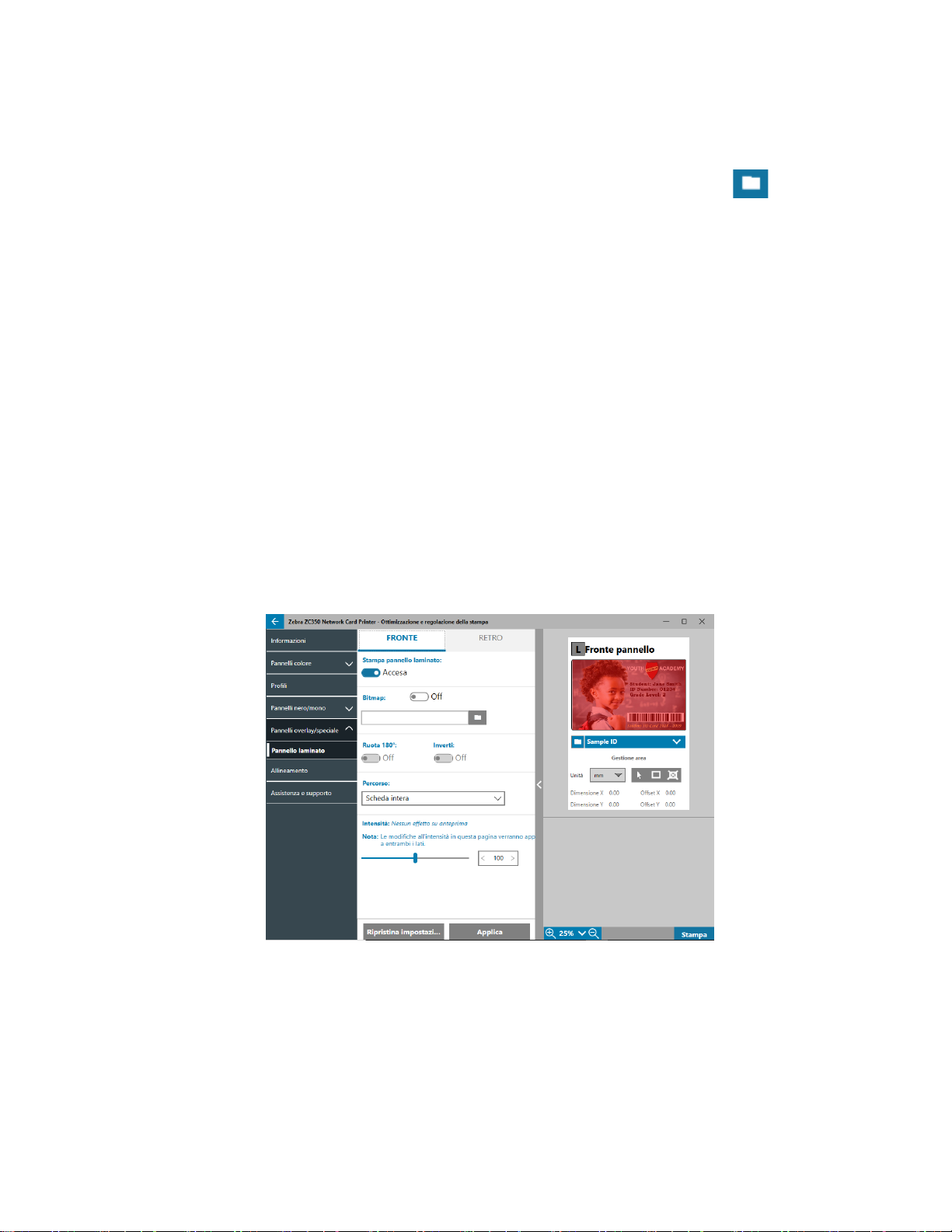
Stampa pannello overlay – On/O, determina se il pannello viene utilizzato. Se la selezione è impostata su On,
il pannello Overlay viene utilizzato e le rimanenti opzioni sono disponibili; se la selezione è impostata su O, la
stampa del pannello Overlay viene ignorata.
Bitmap – On/O, indica alla stampante di stampare un'immagine piena utilizzando il pannello Overlay, ad
esempio un logo, una forma o del testo che è stato convertito in bitmap a 1 bit per pixel. Impostare Bitmap
su O se non viene utilizzata alcuna immagine. Se Bitmap è impostata su On, fare clic su
individuare il le da caricare e fare clic su Apri. Sono supportati solo le BMP a 1 bit e le JPG.
Ruota 180° è abilitata quando Bitmap è impostata su On o quando Bitmap è impostata su O e Posizione
è impostata su qualsiasi selezione diversa da Scheda intera.
Inverti è abilitata quando Bitmap è impostata su On e inverte i colori chiari e scuri creando un'immagine in negativo.
L'opzione Posizione consente all'utente di denire aree della scheda a cui applicare l'overlay. Le scelte sono:
y Scheda intera – Applica l'overlay all'intera area stampata.
y Aree denite – Applica l'overlay alle aree dell'immagine all'interno delle zone specicate in Gestione
area (vedere "Utilizzo di Gestione area" a pagina 13).
y Aree non denite – Applica la separazione del nero alle aree dell'immagine all'esterno delle zone
specicate in Gestione area (vedere "Utilizzo di Gestione area" a pagina 13).
y Smartcard – Questa opzione lascia una piccola area aperta su un chip smartcard.
y Banda magnetica – Questa opzione lascia un'area aperta sulla banda magnetica.
Le regolazioni Intensità forniscono all'utente il controllo su quanto scuro o chiaro viene stampato il pannello Overlay.
(Sfoglia le),
YMCKLL
Le opzioni per il pannello L sono identiche a quelle del pannello Overlay. Quando entrambi i pannelli L vengono
stampati sullo stesso lato della scheda, e l'opzione Bitmap è abilitata, la bitmap viene stampata utilizzando solo uno
dei pannelli L. Questo consente di stampare le caratteristiche di sicurezza mantenendo un overlay di protezione.
19
Page 24

SDYMCKO
Vi sono tre combinazioni di opzioni per la stampa con il pannello Silver (S):
1. Stampa pannello Silver: On
Scheda intera: O
Bitmap: O
Questa combinazione consente all'utente di stampare un'unica immagine con il pannello Silver per
ogni scheda.
Questa combinazione richiede all'utente di inviare due immagini alla stampante al ne di stampare con
il pannello Silver. La prima immagine è per il pannello Silver, mentre la seconda immagine è per i pannelli
colore. Se anche K è sullo stesso lato (ad esempio, SDYMCKO Fronte), allora K viene separato dalla
seconda immagine se questa funzionalità è abilitata. Se K è sul retro della scheda (ad esempio SDYMCO
Fronte / K Retro), allora è necessaria una terza immagine per il pannello K, la prima immagine è sempre
per il pannello Silver e la seconda immagine è sempre per i pannelli colore. Quando si stampa SDYMCKO
Fronte / SDYMCKO Retro, è necessario inviare quattro immagini alla stampante. La prima immagine è per
il pannello Silver sul fronte, la seconda immagine è per i pannelli colore e K sul fronte, la terza immagine
è per il pannello Silver sul retro e la quarta immagine è per i pannelli colore e K sul retro.
2. Stampa pannello Silver: On
Scheda intera: On
Bitmap: O
Questa combinazione consente all'utente di dare un aspetto brillante all'intera scheda. Notare che
le aree non stampate appariranno argento, quindi questa combinazione è più adatta per immagini che
coprono interamente la scheda.
Questa combinazione riempie l'intera scheda con il pannello Silver. L'utente deve solo inviare alla
stampante un'immagine a colori per schede mono lato (ad esempio, SDYMCKO Fronte) o due immagini
per i lavori fronte/retro (ad esempio, SDYMCO Fronte / K Retro (prima immagine a colori, seconda
immagine mono) oppure SDYMCKO Fronte / SDYMCKO Retro (entrambe le immagini a colori)).
3. Stampa pannello Silver: On
Scheda intera: O
Bitmap: On
20
Page 25

Questa combinazione consente all'utente di stampare la stessa immagine con il pannello Silver per tutte
le schede, ad esempio per un logo o per della graca.
Questa combinazione utilizza la stessa bitmap fornita dall'utente per il pannello Silver per tutte le schede.
Una volta che la bitmap è stata selezionata, l'utente deve solo inviare alla stampante un'immagine a
colori per schede mono lato (ad esempio, SDYMCKO Fronte) o due immagini per i lavori fronte/retro
(ad esempio, SDYMCO Fronte / K Retro (prima immagine a colori, seconda immagine mono) oppure
SDYMCKO Fronte / SDYMCKO Retro (entrambe le immagini a colori)).
Notare che le opzioni fronte e retro del pannello Silver possono essere impostate in modo indipendente;
tuttavia questo si applica solo alla combinazione di nastro SDYMCKO Fronte / SDYMCKO Retro. Il numero
e il tipo della immagini richieste per ogni lato sono gli stessi specicati sopra per le schede mono lato.
4. Stampa pannello Silver: O
Il pannello Silver non viene stampato.
Inne, è possibile utilizzare il cursore Intensità per aumentare o ridurre l'intensità del pannello Silver. Nella
maggior parte dei casi questo non dovrebbe essere necessario; tuttavia, alcuni tipi di schede potrebbero
richiedere più o meno energia per stampare correttamente con il pannello Silver.
YMCPKO
Vi sono due combinazioni di opzioni per la stampa con il pannello Pearlescent (P):
1. Stampa pannello Pearlescent: On
Bitmap: O
Questa combinazione consente all'utente di stampare un'unica immagine con il pannello Pearlescent
per ogni scheda.
Questa combinazione richiede all'utente di inviare due immagini alla stampante al ne di stampare
con il pannello Pearlescent. La prima immagine è per i pannelli colore, mentre la seconda immagine
è per il pannello Pearlescent. Se anche K è sullo stesso lato (ad esempio, YMCPKO Fronte), allora K
viene separato dalla prima immagine se questa funzionalità è abilitata. Se K è sul retro della scheda
(ad esempio YMCPO Fronte / K Retro), allora è necessario inviare alla stampante una terza immagine
per il pannello K. La prima immagine è sempre per i pannelli colore, mentre la seconda immagine è
per il pannello Pearlescent. Quando si stampa YMCPKO Fronte / YMCPKO Retro, è necessario inviare
quattro immagini alla stampante. La prima immagine è per i pannelli colore e K sul fronte, la seconda
immagine è per il pannello Pearlescent sul fronte, la terza immagine è per i pannelli colore e K sul retro
e la quarta immagine è per il pannello Pearlescent sul retro.
21
Page 26

2. Stampa pannello Pearlescent: On
Bitmap: On
Questa combinazione consente all'utente di stampare la stessa immagine con il pannello Pearlescent
per tutte le schede, ad esempio un logo o della graca.
Questa combinazione utilizza la stessa bitmap fornita dall'utente per il pannello Pearlescent per tutte
le schede. Una volta che la bitmap è stata selezionata, l'utente deve solo inviare alla stampante
un'immagine a colori per schede mono lato (ad esempio, YMCPKO Fronte) o due immagini per i lavori
fronte/retro (ad esempio, YMCPO Fronte / K Retro (prima immagine a colori, seconda immagine mono)
oppure YMCPKO Fronte / YMCPKO Retro (entrambe le immagini a colori)).
Quando è selezionata l'opzione Bitmap, l'utente ha l'ulteriore essibilità di ruotare e/o di invertire la
bitmap. L'opzione di rotazione consente di ruotare l'immagine di 180°. L'opzione di inversione converte
tutto il contenuto attivo (nero) in inattivo (bianco) e viceversa. Queste opzioni possono essere utilizzate
in modo indipendente o insieme.
Notare che le opzioni fronte e retro del pannello Pearlescent possono essere impostate in modo
indipendente; tuttavia questo si applica solo alla combinazione di nastro YMCPKO Fronte / YMCPKO
Retro. Il numero e il tipo della immagini richieste per ogni lato sono gli stessi specicati sopra per le
schede mono lato.
3. Stampa pannello Pearlescent: O
Il pannello Pearlescent non viene stampato.
Inne, è possibile utilizzare il cursore Intensità per aumentare o ridurre l'intensità del pannello Pearlescent.
Nella maggior parte dei casi questo non dovrebbe essere necessario; tuttavia, alcuni tipi di schede potrebbero
richiedere più o meno energia per stampare correttamente con il pannello Pearlescent.
Allineamento
La scheda Allineamento consente all'utente di apportare modiche alla stampa se l'immagine non è centrata
o se i pannelli sono disallineati l'uno con l'altro.
Oset X – L'impostazione Oset X regola il posizionamento dell'immagine nella direzione della lunghezza.
Oset Y – L'impostazione Oset Y regola il posizionamento dell'immagine nella direzione della larghezza.
22
Page 27

Riempimento immagine – Cambia la lunghezza dell'immagine stampata.
Taglio immagine - Mono – Cambia la lunghezza dell'immagine stampata quando viene utilizzato il nastro
monocromatico.
Taglio immagine - Pannello K – Cambia la lunghezza della parte di immagine stampata con il pannello K.
Oset X pannello speciale – Regola il posizionamento dell'immagine del pannello speciale nella direzione
della lunghezza.
Taglio immagine - Pannello speciale – Cambia la lunghezza della parte di immagine stampata con
il pannello speciale.
Taglio immagine - Pannello YMC – Cambia in modo indipendente la lunghezza dei singoli pannelli Y, M e C.
Inoltre, è possibile regolare contemporaneamente i cursori facendo clic sul pulsante
(Collega).
Assistenza e supporto
Vedere "Scheda Assistenza e supporto" a pagina 8.
23
Page 28

Impostazioni avanzate
La nestra Impostazioni avanzate è un'utilità separata che consente di regolare e congurare la stampante.
Nella nestra, le opzioni sono contenute nelle schede seguenti:
y Informazioni
y Connettività
y Codica magnetica
y Congurazione
y Sicurezza
y Sensori e calibrazione
y Funzionalità avanzate
y Assistenza e supporto
Informazioni
La scheda Informazioni mostra lo stato corrente della stampante, la versione corrente del driver, il numero
di serie della stampante, la versione corrente del rmware installato, il tipo di interfaccia e il numero totale
di schede stampate.
Il Nome mnemonico della stampante è un nome creato dall'utente per identicare la stampante nella rete.
La sezione Nastro della scheda Informazioni mostra il tipo di nastro attualmente installato nella stampante,
la combinazione di pannelli selezionata e il numero di immagini rimanenti sulla cartuccia nastro corrente.
La sezione Opzioni della scheda Informazioni mostra le opzioni disponibili e il rispettivo stato installato.
24
Page 29

Connettività
La scheda Connettività consente all'utente di congurare le rispettive opzioni di rete, cablata (Ethernet)
o wireless (Wi-Fi).
Connessione cablata
Nota • Le impostazioni di connessione cablata vengono congurate quando la stampante è connessa
tramite USB, allo scopo di prevenire la perdita di comunicazioni.
Stato
La sezione stato della nestra Rete cablata mostra Non connessa o Connessa, l'indirizzo IP della stampante
e l'indirizzo MAC.
Impostazioni
Disattivare DHCP per impostare un indirizzo IP statico.
Disattivare SNMP se non si desidera che la stampante sia rilevabile in rete.
Indirizzo IPv4: Visualizza l'indirizzo IP della stampante (se connessa).
Indirizzo subnet: Visualizza la subnet in cui si trova la stampante.
Gateway: Visualizza il gateway.
Nota • Le impostazioni IPv4, subnet e gateway sono congurabili solo quando DHCP è disattivato.
25
Page 30

Connessione wireless
Nota • Le impostazioni di connessione wireless vengono congurate quando la stampante è connessa
tramite USB o Ethernet, allo scopo di prevenire la perdita di comunicazioni.
Importante • Per utilizzare questa funzionalità è necessario che l'opzione wireless sia installata
nella stampante. Contattare il proprio rappresentante Zebra per vericare che l'opzione wireless
sia installata.
Stato
La sezione stato della nestra Rete wireless mostra Non connessa, Scansione o Connessa. Visualizza anche il
SSID a cui è connessa la stampante, il canale, l'indirizzo IP della stampante, l'indirizzo MAC, il tipo di sicurezza
e la potenza del segnale.
Impostazioni
Radio wireless On/O: Attiva o disattiva la connessione wireless.
Preferenza banda wireless: Questa selezione si applica solo se lo stesso SSID trasmette a 2,4 e 5 GHZ.
Se è selezionato Nessuno, la stampante sceglierà la potenza di segnale migliore.
Disattivare DHCP per impostare un indirizzo IP statico.
Disattivare SNMP se non si desidera che la stampante sia rilevabile in rete.
SSID: Visualizza il nome della rete wireless a cui si sta connettendo la stampante.
Indirizzo IPv4: Visualizza l'indirizzo IP della stampante (se connessa).
Indirizzo subnet: Visualizza la subnet in cui si trova la stampante.
Gateway: Visualizza il gateway.
Nota • Le impostazioni IPv4, subnet e gateway sono congurabili solo quando DHCP è disattivato.
26
Page 31

Congurazione wireless
Passaggio 1. Nella sezione Impostazioni della sotto-scheda Wireless, attivare Radio wireless.
Passaggio 2. Impostare le preferenze di banda wireless e denire le impostazioni DHCP e SNMP.
Passaggio 3. Dal menu a discesa SSID, selezionare la rete wireless a cui connettersi. Se è la prima
volta che si esegue la connessione o se la rete wireless non compare nell'elenco
a discesa, fare clic sul pulsante Aggiungi
di rete wireless.
Passaggio 4. Nel campo SSID, immettere il nome della rete wireless.
Passaggio 5. Dal menu a discesa Sicurezza, selezionare il tipo di sicurezza attivo per la
rete wireless.
per creare una nuova connessione
Passaggio 6. Nel campo Password, immettere la password (se applicabile) e per WPA-PSK;
oppure, se il tipo di sicurezza è WPA-EAP, immettere i campi EAP.
Passaggio 7. Fare clic su Applica.
Passaggio 8. Nella nestra di Congurazione wireless, fare clic su Applica.
La stampante tenterà di connettersi alla rete. Se la connessione è riuscita, la nestra Congurazione
wireless mostrerà Connessa e verrà visualizzato l'indirizzo IP della stampante. Utilizzare questo indirizzo
IP per i passaggi seguenti.
Passaggio 9. Eseguire il programma di installazione del driver Windows e scegliere
Modify (Modica).
Passaggio 10. Selezionare Install Ethernet printer drivers (Installa driver di stampante Ethernet).
Se la stampante è nella stessa subnet del PC in uso, la stampante verrà visualizzata
nell'elenco delle stampanti. Se la stampante non è nella stessa subnet del PC in uso,
immettere l'indirizzo IP restituito dalla stampante dopo Passaggio 7.
Passaggio 11. Procedere con il processo di installazione.
Al termine del processo di installazione, la stampante verrà congurata per la stampa. Se la stampante si trova
nella stessa subnet del PC in uso, Windows mostrerà la stampante con il nome di modello completo (ad es.,
ZC300 Network Printer), se la stampante si trova nella stessa subnet del PC in uso, Windows restituirà un nome
di modello generico (ad es., ZC Network Printer).
27
Page 32

Codica magnetica
La scheda Codica magnetica consente all'utente di congurare le impostazioni per la codica magnetica
e di codicare e leggere schede dotate di banda magnetica.
Impostazioni
Impostare Codica magnetica su On per abilitare la codica magnetica.
Impostare Solo codica su On per ignorare qualsiasi stampa sulla scheda.
Impostare Verica su On (predenita) per consentire alla stampante di vericare che la procedura di codica
sia terminata correttamente.
Impostare Cancella prima di codica su On per cancellare la banda magnetica prima di eseguire la codica.
Selezionare il Tipo di codica da eseguire:
y ISO – formato standard per la codica magnetica.
y AAMVA – American Association of Motor Vehicle Administrators (AAMVA). AAMVA modica lo standard
ISO consentendo 79 caratteri di dati alfanumerici sulla traccia 1 (più SS, ES e LRC), 37 caratteri di dati
numerici sulla traccia 2 (più SS, ES e LRC) e 79 caratteri di dati alfanumerici sulla traccia 3 (più SS, ES
e LRC). La Densità in bit è la stessa utilizzata per ISO, tuttavia la traccia 3 ha 7 bit per carattere (poiché
è alfanumerica).
y BINARIA – Quando BINARIA è selezionata, l'utente può modicare la densità in bit su ciascuna traccia.
Il formato ISO specica una densità in bit di 210 bpi per le tracce 1 e 3 e di 75 bpi per la traccia 2.
Quando BINARIA è selezionata, l'utente può scegliere tra 75 bpi o 210 bpi per ogni traccia.
y PERSONALIZZATA – Quando PERSONALIZZATA è selezionata, l'utente può non solo modicare
la densità in bit su ciascuna traccia, ma anche modicare le dimensioni dei caratteri (tra 3 e 7 bit per
carattere) e la Parità LRC (lo standard ISO è Dispari, PERSONALIZZATA consente anche Pari).
BINARIA e PERSONALIZZATA sono modiche personalizzate al formato ISO. Le schede codicate con
i formati BINARIA o PERSONALIZZATA tipicamente non funzionano nei lettori di banda magnetica standard
e quindi devono essere riservati per applicazioni speciche.
Impostare Codica esadecimale su On per utilizzare il formato esadecimale per i dati codicati.
Traccia 1 consente no a 76 caratteri di dati alfanumerici (più i caratteri SS (Start Sentinel), ES (End Sentinel)
e LRC (Longitudinal Redundancy Check)). La densità in bit è 210 bpi (bit per pollice) e vi sono 7 bit per carattere
(derivati dall'ASCII). La densità in bit è la spaziatura dei bit di dati (1 e 0) sulla banda magnetica.
28
Page 33

Traccia 2 consente no a 34 caratteri di dati numerici (più SS, ES e LRC). La densità in bit è 75 bpi e vi sono
5 bit per carattere.
Traccia 3 consente no a 104 caratteri di dati numerici (più SS, ES e LRC). La densità in bit è 210 bpi e vi sono
5 bit per carattere.
Codica/Leggi dati
La sezione Codica/Leggi dati viene utilizzata per vericare le prestazioni dell'encoder magnetico.
Congurazione
La scheda Congurazione è divisa in tre sotto-schede:
y Impostazioni stampante
y Firmware e impostazioni
y Registro lavori
29
Page 34

Impostazioni stampante
La sotto-scheda Impostazioni stampante è divisa in cinque sezioni:
Nella sezione Impostazioni stampante, l'utente può attivare o disattivare il Ripristino a seguito di errore
e Codica su Ethernet.
Nella sezione Modalità chiosco, l'utente può abilitare la Modalità alimentazione chiosco e abilitare Elimina messaggi
di errore driver. Quando Modalità alimentazione chiosco è impostata su On, la stampante si accenderà non appena
viene applicata l'energia elettrica; quando Modalità alimentazione chiosco è impostata su O (predenita), l'utente
deve premere il pulsante di accensione sulla parte anteriore della stampante per accenderla.
Nella sezione Opzioni ultimo lavoro di stampa, l'utente può scegliere di ristampare l'ultimo lavoro dal pannello
di controllo dell'operatore (OCP).
Nella sezione Pannello di controllo, l'utente può cambiare la lingua del pannello di controllo. Le scelte disponibili
sono; Inglese, Francese, Italiano, Spagnolo, Portoghese, Tedesco, Polacco, Russo, Cinese e Arabo.
Nella sezione Impostazioni nastro, l'utente può attivare o disattivare Sincronizzazione nastro. Con
Sincronizzazione nastro disattivata, quando il coperchio superiore della stampante viene aperto e richiuso
o la stampante viene spenta e riaccesa, il nastro non avanzerà purché non sia stato rimosso. L'utente, inoltre,
può attivare o disattivare Decremento nastro. Quando Decremento nastro è disattivato, viene impedito
il decremento del nastro durante l'inizializzazione della stampante. Si raccomanda di non utilizzare Decremento
nastro durante il normale funzionamento.
30
Page 35

Firmware e impostazioni
La sotto-scheda Firmware e impostazioni è divisa in due sezioni:
Nella sezione Firmware, viene visualizzata la versione corrente del rmware e l'utente può eseguire
l'aggiornamento alla versione più recente.
Fare clic su
Viene visualizzata una nestra di dialogo con varie istruzioni di precauzione, confermare di avere compreso
il rischio facendo clic su OK.
Il rmware viene inviato alla stampante. Lo stato della stampante verrà visualizzato nel banner di stato nella
parte superiore della scheda Impostazione; oppure, se installato, sullo schermo LCD della stampante. Fare
clic su OK.
La barra di avanzamento mostra lo stato di aggiornamento del rmware.
AVVERTENZA • Non spegnere la stampante durante l'aggiornamento del rmware per evitare
gravi danni alla stampante. Al termine della procedura di aggiornamento la stampante verrà
riavviata automaticamente.
Nella sezione Salva/Ripristina impostazioni, l'utente può salvare o ripristinare le impostazioni della stampante
e del driver precedentemente salvate.
(Sfoglia le), individuare il le da caricare e fare clic su Apri. Quindi fare clic su .
31
Page 36

Registro lavori
La sotto-scheda Registro lavori è divisa in due sezioni:
Nella sezione Registro lavori, l'utente può attivare o disattivare il registro lavori. Quando Registro lavori è impostata
su On, selezionare una posizione in cui archiviare il registro lavori facendo clic su
la cartella in cui archiviare il registro e fare clic su OK. Attivare Crea nuovo le registro ogni giorno per creare
un nuovo registro ogni giorno; quando è attivata, l'utente può creare un nome univoco e un separatore per
dierenziare il registro per ogni giorno. Fare clic su
locale o dalla rete.
Quando Registro lavori è impostata su On, l'utente può selezionare quali informazioni archiviare nel registro
nella sottosezione Contenuto registro.
per cancellare tutti i registri dal computer
(Sfoglia le), individuare
Sicurezza
La scheda Sicurezza è divisa in due sezioni:
Nella sezione Impostazioni di sicurezza, l'utente può impostare Cancella dati lavoro dopo l'invio su On o O.
In questo modo viene impedito il ripristino dell'ultimo lavoro di stampa.
32
Page 37

Nella sezioni Passkey stampante, l'utente può abilitare le opzioni seguenti:
Impostando Passkey stampante su On, l'utente può impostare una passkey principale per consentire
l'accesso alle funzionalità del pannello di controllo.
Importante • La passkey della stampante non è ripristinabile. Quando viene impostata una passkey
della stampante, assicurarsi di ricordarla o scriverla in una posizione sicura.
Impostando Autenticazione host su On si consente alla stampante di vericare che il computer che invia
il lavoro di stampa sia autorizzato a farlo.
Impostando Crittograa dati su On, i dati inviati alla stampante vengono crittografati in modo che in caso
di intercettazione non sia possibile leggerli.
Sensori e calibrazione
La scheda Sensori e calibrazione è divisa in due sotto-schede:
y Sensori
y Calibrazione
Sensori
La sotto-scheda Sensori è divisa in tre sezioni:
La sezione Alimentatore traccia i sensori nella sezione di alimentazione della stampante e notica lo stato
corrente all'utente.
La sezione Motore traccia i sensori nella sezione principale della stampante e notica lo stato corrente
all'utente.
La sezione Opzioni traccia i sensori nelle opzioni installate nella stampante e notica lo stato corrente all'utente.
33
Page 38

Calibrazione
La sotto-scheda Calibrazione è divisa in tre sezioni:
La sezione Testina di stampa traccia il numero di serie e il valore di resistenza della testina di stampa
attualmente installata. Utilizzare questa sezione quando si installa una nuova testina di stampa per immettere
i nuovi valori.
La sezione Oset smartcard identica i valori per diversi tipi di smartcard e consente all'utente di cambiare
i valori.
La sezione Calibrazione consente all'utente di calibrare determinati sensori nella stampante. Questa opzione
può essere utilizzata se si sospetta che un particolare sensore non funzioni correttamente. Attualmente
è possibile calibrare solo il sensore di rilevamento del nastro.
Funzionalità avanzate
Importante • La scheda Funzionalità avanzate è protetta da password e deve essere utilizzata solo
da personale esperto.
Quando viene richiesto, immettere la password per accedere alle funzionalità avanzate.
34
Page 39

La scheda Funzionalità avanzate è divisa in due sotto-schede:
y Diagnostica
y Richiesta di congurazione
Diagnostica
La sotto-scheda Diagnostica è divisa in sette sezioni:
y Motore
y Camma
y Trasporto
y Sensore
y Ruota
y Pannello
y Ventola
La sezione Motore consente all'utente di attivare i motori singolarmente. Selezionare il motore, la velocità del
motore (se applicabile) e la direzione dagli elenchi a discesa e fare clic su
le impostazioni selezionate, fare clic su
per disinnestarlo.
. Il motore verrà innestato con
AVVERTENZA • Per evitare gravi danni, non disinnestare il motore di alimentazione delle schede
quanto sono presenti schede nel vano di entrata.
Nota • Ogni motore può essere innestato Avanti o Indietro.
Il motore di alimentazione delle schede può essere innestato a velocità da 0 a 2000 con incrementi di 100.
y Il motore Scheda X può essere innestato a velocità da 1 a 20 con incrementi di 1.
y Il motore Nastro può essere innestato a una sola velocità.
y Il motore Testina sollevata può essere innestato a velocità da 0 a 2000 con incrementi di 100.
y Il motore Opzioni può essere innestato a velocità da 0 a 2000 con incrementi di 100.
y Il motore Invertitore può essere innestato a velocità da 0 a 2000 con incrementi di 100.
La sezione Camma viene utilizzata per sollevare la camma per entrambi i moduli opzioni (se installati) oppure
la testina di stampa verrà messa nelle posizioni preimpostate.
y I moduli Opzioni possono essere impostati su Contatto, Mag o Inizio.
y La testina di stampa può essere impostata sulla posizione A–E.
La sezione Trasporto invia le schede a diverse posizioni nella stampante.
y Da alimentatore a sincronizzatore scheda
y Da sincronizzatore scheda a opzioni
y Da motore a invertitore (trattieni)
y Da motore a invertitore (ruota)
y Da motore a invertitore (espelli)
y Da motore a invertitore (riuta)
35
Page 40

y Da invertitore a riuto
y Da invertitore a motore
y Da opzioni a sincronizzatore scheda
y Da motore a uscita
La sezione Sensore consente all'utente di attivare o disattivare diversi sensori.
y Schede esaurite
y Coperchio
y Blocco stampante
y Alimentazione scheda
La sezione Ruota viene utilizzata per spostare l'invertitore (se installato) in diverse posizioni.
y Accetta
y Espelli
y Riuta
y Inizializzazione invertitore
y Da invertitore (ruota) a inizio
La sezione Pannello viene utilizzata per spostare il pannello nastro specicato nella posizione "pronto".
Il contenuto del menu a discesa varia a seconda del nastro installato.
La sezione Ventola attiva o disattiva la ventola di rareddamento. Attualmente è supportata solo la ventola
della testina di stampa.
Richiesta di congurazione
La scheda Richiesta di congurazione è divisa in due sezioni:
La sezione Richiesta comando viene utilizzata per generare una richiesta sicura per cambiare determinati
parametri della stampante. Successivamente l'utente invia questa richiesta al Supporto tecnico Zebra.
Importante • La richiesta generata è specica della stampante e non può essere utilizzata
su altre stampanti.
La sezione Risposta viene utilizzata per caricare la risposta generata da Zebra per la stampante specica.
36
Page 41

Assistenza e supporto
Vedere "Scheda Assistenza e supporto" a pagina 8.
La sezione Pulizia della scheda Assistenza e supporto dell'utilità Impostazioni avanzate ha numerose impostazioni
aggiuntive per congurare la pulizia della stampante.
L'impostazione Modalità errore pulizia stampante consente di indicare alla stampante di arrestare la stampa
quando viene ricevuta la notica della pulizia o di consentire la stampa (predenita). Se l'utente imposta la
modalità di errore su Arresta la stampa, la pulizia deve essere eseguita prima di poter continuare qualsiasi
operazione di stampa. Se l'utente imposta la modalità di errore su Consenti la stampa, la stampa può continuare
e la pulizia può essere eseguita successivamente.
L'Intervallo pulizia determina quante schede è possibile stampare prima che la pulizia sia richiesta; il valore
raccomandato (e predenito) è 1.000 e l'intervallo di pulizia massimo è 5.000 schede.
Importante • Zebra non raccomanda di continuare la stampa dopo avere superato l'intervallo
di pulizia predenito poiché polvere e detriti si raccoglieranno sulle superci di stampa riducendo
la qualità della stampa.
Conteggio pre-pulizia visualizza un avviso sul pannello di controllo del driver e sul display della stampante
(non applicabile per ZC100) che mostra il numero delle schede rimanenti prima che sia necessario eseguire
la pulizia. Il valore predenito è venti (20).
37
Page 42

Proprietà della stampante
Per aprire il pannello di controllo Preferenze di stampa:
y Windows 7 – Selezionare Start, quindi fare clic su Dispositivi e stampanti. Fare clic con il pulsante destro del mouse
su Zebra ZCXXX Card Printer, quindi selezionare Proprietà stampante dal menu a comparsa.
y Windows 8 – Premere Windows + I e selezionare Pannello di controllo dal menu a comparsa. Selezionare Hardware
e suoni, quindi selezionare Dispositivi e stampanti. Fare clic con il pulsante destro del mouse su Zebra ZCXXX Card
Printer, quindi selezionare Proprietà stampante dal menu a comparsa.
y Windows 10 – Premere Windows + I e selezionare Dispositivi, quindi selezionare Stampanti e scanner.
Selezionare Zebra ZCXXX Card Printer e fare clic su Gestisci, quindi selezionare Proprietà stampante.
Condivisione
Nella scheda Condivisione (pagina Proprietà condivisione), è possibile scegliere di condividere la stampante in rete
e installare driver aggiuntivi per gestire sistemi operativi diversi.
Per condividere una stampante, selezionare Condividi stampante e specicare un nome nel campo Nome condivisione
per la risorsa condivisa.
Per modicare il nome condiviso, è suciente immettere un nuovo nome nel campo Nome condivisione.
Per interrompere la condivisione di una stampante, deselezionare Condividi stampante.
Casella di controllo Rendering lato client del lavoro di stampa – Questa impostazione deve essere disattivata se il sistema
operativo dell'host è Windows Vista, Windows 7, Windows Server 2008, Windows Server 2008 R2, Windows 8 o Windows
Server 2012.
Fare clic sul pulsante Driver aggiuntivi se la stampante è condivisa con utenti che utilizzano versioni diverse di Windows.
I driver aggiuntivi possono quindi essere installati in modo che gli utenti non debbano cercare i driver di stampa quando
si connettono alla stampante condivisa.
Gestione colore
Il prolo colori ottimale viene selezionato automaticamente con la selezione del tipo di scheda.
Le impostazioni nella scheda Gestione colori consentono di associare proli colori nella stampante in base al tipo di supporto
utilizzato e alla congurazione della stampante.
Facendo clic sul pulsante Gestione colori verranno visualizzate le tre schede seguenti:
y Dispositivi
y Tutti i proli
y Avanzate
Per dettagli sulla gestione dei colori, fare clic sul collegamento Informazioni sulle impostazioni della gestione dei colori nella
scheda Dispositivi per la gestione dei colori.
www.zebra.com
